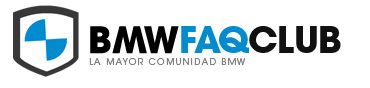pablo116d
Forista Senior
- Modelo
- exE87/G01/987
- Registrado
- 29 Feb 2012
- Mensajes
- 5.670
- Reacciones
- 9.222
Pues me he animado a montarlo y os detallo los pasos a seguir:
1. Pre requisitos:
Buscar si nuestro coche tiene WiFi Spot, base de carga inalámbrica o la propia preparación Apple Car Play.
Introducimos nuestros VIN en cualquier decodificador VIN y buscamos los códigos 6NW, 6WD y 6CP
Si llevamos cualquiera de estos tres códigos pasamos al paso 7.
2. Compra de antena
Como en mi caso no llevaba ninguno de estos dos extras, tenemos que comprar la antena WiFi que lleva el coche.
Yo la compré en Aliexpress poniendo BMW fakra x3 g01, la referencia de la pieza original es 61118798647. Me costó 5€ con envío incluido.
3. Desmontaje
Tenemos que desmontar molduras + aireadores centrales y Display de radio y AC.
Para ello necesitaremos desmontables de plástico y destornillador torx-10.
Empezamos por la parte de los aireadores + moldura central (línea roja), justamente por la sección inferior de la moldura donde se sitúa el botón START. Las grapas, como es normal, están muy duras, hay que ir con cuidado pero tirando.
Una vez sacadas estas piezas nos encontramos con tres cables:
- Uno enchufado al Start
- Otro a los aireadores
- Otro a los warning
Tras retirarlos, tenemos que quitar el "módulo" del AC + radio. En esta ocasión hay que empezar por abajo, es decir, donde se sitúa el AC. Esta es la parte que mas lata me dio porque hay que buscar por donde meter la herramienta y empezar a levantar... Puede pasarnos que saquemos el marco negro que rodea todo este display, pero si nos fijamos bien, veremos las propias grapas del display.
4. Extracción módulo
Con todo al desnudo, veremos dos tornillos negros T10. Simplemente quitamos los dos tornillos y extraemos el modulo gris.
OJO NO DESCONECTAR NADA
En su parte trasera, veremos muuuuuchos cables conectados, únicamente hay que enchufar la antena wifi al conector rojo/rosa número 9.
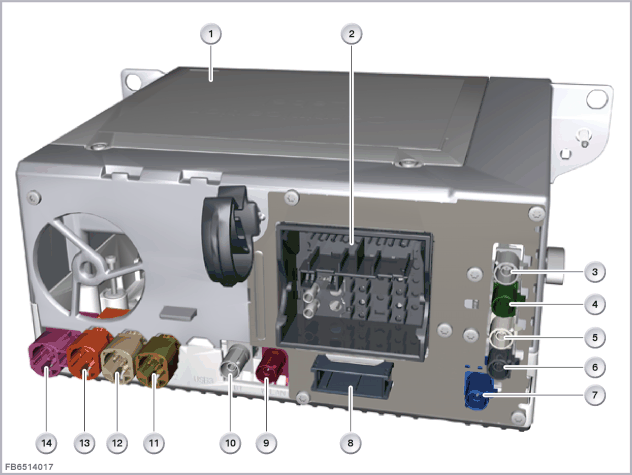
La antena la dejaremos metida en el propio huevo que queda detrás de este módulo.
5. Montaje.
Montamos todo cuidadosamente.
6. Reinicio
Pulsamos 20 segundos el botón de encendido/apagado de la radio para que se reinicie todo el sistema de infoentretenimiento. (yo cerré el coche y lo volví a abrir por si acaso.)
7. Codificación
Este paso es el mas libre de todos, hay muchos codificadores en internet que ofrecen la activación de Apple Car Play vía USB, solamente tendremos que buscar uno de ellos y seguir sus instrucciones.
8. Conexión.
Eliminamos de nuestro iPhone la conexión Bluetooth con el coche. De la misma manera eliminamos la conexión del coche con el iPhone.
Con la ruleta del iDrive navegamos hacia: Comunicaciones -> Apple Car Play.
En este paso buscamos la red bluetooh BMW XXXXX correspondiente a nuestro coche e iremos aceptando todo lo que nos pida.
Una vez que pone en la pantalla Verificando claves de acceso, tenemos que ir a nuestro iPhone y buscar la red Wifi BMW XXXXX, nos conectamos y dejamos que el coche finalice (no nos pedirá Clave)
9. Verificación
Una vez termine el proceso nos tendrá que salir el propio Apple Car Play en la pantalla del coche.
Observaciones: Este brico no está pulido al 100%, con el cierre de NewTIS me he quedado sin mucho material gráfico y se me olvidó hacer fotos. Por supuesto podéis preguntarme cualquier duda.
Agradecer sobre todo su ayuda a @albertoil @comber @Rikar Trx
1. Pre requisitos:
Buscar si nuestro coche tiene WiFi Spot, base de carga inalámbrica o la propia preparación Apple Car Play.
Introducimos nuestros VIN en cualquier decodificador VIN y buscamos los códigos 6NW, 6WD y 6CP
Si llevamos cualquiera de estos tres códigos pasamos al paso 7.
2. Compra de antena
Como en mi caso no llevaba ninguno de estos dos extras, tenemos que comprar la antena WiFi que lleva el coche.
Yo la compré en Aliexpress poniendo BMW fakra x3 g01, la referencia de la pieza original es 61118798647. Me costó 5€ con envío incluido.
3. Desmontaje
Tenemos que desmontar molduras + aireadores centrales y Display de radio y AC.
Para ello necesitaremos desmontables de plástico y destornillador torx-10.
Empezamos por la parte de los aireadores + moldura central (línea roja), justamente por la sección inferior de la moldura donde se sitúa el botón START. Las grapas, como es normal, están muy duras, hay que ir con cuidado pero tirando.
Una vez sacadas estas piezas nos encontramos con tres cables:
- Uno enchufado al Start
- Otro a los aireadores
- Otro a los warning
Tras retirarlos, tenemos que quitar el "módulo" del AC + radio. En esta ocasión hay que empezar por abajo, es decir, donde se sitúa el AC. Esta es la parte que mas lata me dio porque hay que buscar por donde meter la herramienta y empezar a levantar... Puede pasarnos que saquemos el marco negro que rodea todo este display, pero si nos fijamos bien, veremos las propias grapas del display.
4. Extracción módulo
Con todo al desnudo, veremos dos tornillos negros T10. Simplemente quitamos los dos tornillos y extraemos el modulo gris.
OJO NO DESCONECTAR NADA
En su parte trasera, veremos muuuuuchos cables conectados, únicamente hay que enchufar la antena wifi al conector rojo/rosa número 9.
La antena la dejaremos metida en el propio huevo que queda detrás de este módulo.
5. Montaje.
Montamos todo cuidadosamente.
6. Reinicio
Pulsamos 20 segundos el botón de encendido/apagado de la radio para que se reinicie todo el sistema de infoentretenimiento. (yo cerré el coche y lo volví a abrir por si acaso.)
7. Codificación
Este paso es el mas libre de todos, hay muchos codificadores en internet que ofrecen la activación de Apple Car Play vía USB, solamente tendremos que buscar uno de ellos y seguir sus instrucciones.
8. Conexión.
Eliminamos de nuestro iPhone la conexión Bluetooth con el coche. De la misma manera eliminamos la conexión del coche con el iPhone.
Con la ruleta del iDrive navegamos hacia: Comunicaciones -> Apple Car Play.
En este paso buscamos la red bluetooh BMW XXXXX correspondiente a nuestro coche e iremos aceptando todo lo que nos pida.
Una vez que pone en la pantalla Verificando claves de acceso, tenemos que ir a nuestro iPhone y buscar la red Wifi BMW XXXXX, nos conectamos y dejamos que el coche finalice (no nos pedirá Clave)
9. Verificación
Una vez termine el proceso nos tendrá que salir el propio Apple Car Play en la pantalla del coche.
Observaciones: Este brico no está pulido al 100%, con el cierre de NewTIS me he quedado sin mucho material gráfico y se me olvidó hacer fotos. Por supuesto podéis preguntarme cualquier duda.
Agradecer sobre todo su ayuda a @albertoil @comber @Rikar Trx
Última edición: